
최근 지원사업 관련하여 한글로 만든 공문서 파일을 하나 업로드 하려는데 아무래도 계획서에 이미지가 많이 들어가다보니 용량이 34MB나 되었습니다.
업로드할 수 있는 최대 용량은 25MB여서 용량 줄이기가 필요했는데요, 특히 공문서들은 이미지가 많이 삽입될 경우 업무효율을 위해서라도 용량을 꼭 줄여서 전송하는 것이 필요합니다.
오늘은 한글 파일에 삽입한 이미지들의 용량을 한꺼번에 줄여서 전체 파일 용량을 줄이는 방법에 대해 알아보겠습니다.

이미지들을 그대로 삽입한 파일의 용량이 34MB가 넘죠.
해당 파일을 열고, 삽입했던 이미지들중 아무거나 하나를 클릭 후, 상단메뉴를 보면 아래와 같이 '그림> 줄이기' 창이 뜨는 것을 보실 수 있습니다. '줄이기' 메뉴를 펼치고 제일 하단에 '용량 줄이기 설정'으로 들어가주세요.

그럼 하단과 같은 창이 뜹니다.
우선 기본사항으로 아래와 같이 체크해주시고, (필요한 부분은 보시고 추가로 체크해주세요)
해상도는 150이 기본으로 되어있는데 인쇄용으로 적합한 해상도값이니 그대로 두고 '확인' 눌러줍니다.
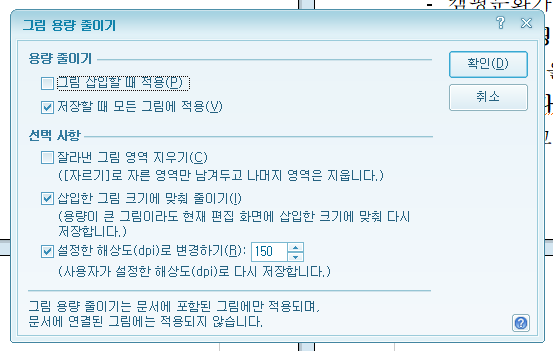
그리고 다시 아무 이미지를 하나 클릭하고 아래와 같이 '줄이기> 모든 그림에 바로 적용' 을 눌러주세요.
삽입된 이미지들이 많으면 처리하는데 시간이 몇 초 정도 걸릴 수 있습니다.

그리고 파일을 '다른 이름으로 저장'하면, 획기적으로 파일의 용량이 줄어든 것을 확인할 수 있습니다.
저는 1/10 정도나 줄었네요.

혹시 여기서 더 용량을 줄여야하는 경우, '그림 용량 줄이기' 옵션에서 해상도를 웹용인 72로 줄 수도 있는데요, 인쇄용으로 보기엔 많이 뭉개져 보여서 꼭 필요한 경우가 아니면 150에 해상도를 맞추시길 추천드립니다.


해상도 72 적용하고 다시 저장하니 150으로 적용했을 때보다 용량이 1/3이나 줄어들긴 했습니다.
이상 한글 파일 용량 줄이기 방법이었습니다 😊